win10feedback反馈功能怎么用 win10feedback反馈功能的使用方法
时间:2021-03-13作者:mei
win10专业版内置有很多实用的功能,例如feedback反馈功能,当电脑遇到故障问题时,我们可以通过Feedback反馈功能向微软公司直接反馈信息并不复杂,这样就不需要发送冗长的电子邮件,只要打开Feedback应用并且简单输入几句话就可以了。那么win10系统feedback反馈功能怎么用?接下来,本文说说具体使用方法。
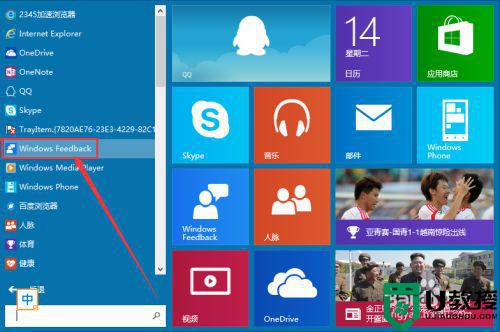
具体方法如下:
1、点击“开始键”,点击“所有的应用”,在所有应用中找到“windows feedback”,点击打开。
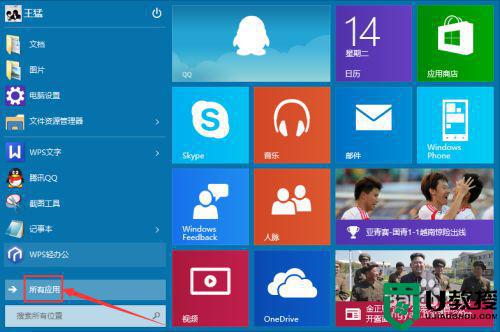
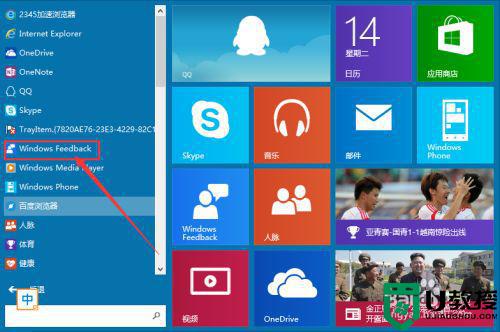
2、进入后,需要验证一遍你的microsoft密码,输入密码后,点击“确定”。
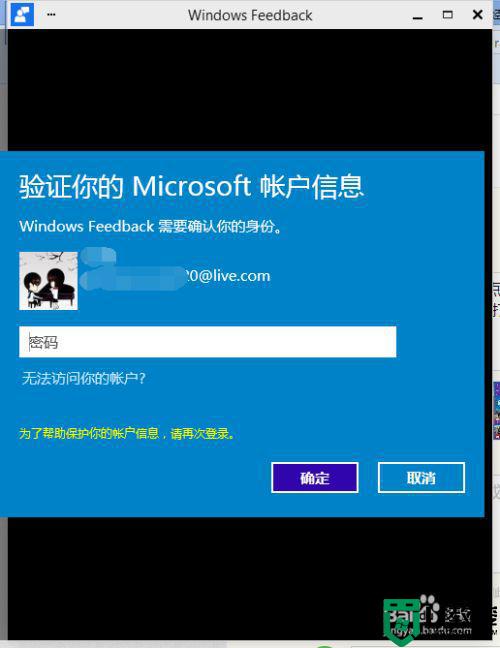
3、首先在全部区域里选择大的类别,比如一个具体实例,“宽带连接不上”我们先点击大选项中的“网络”。
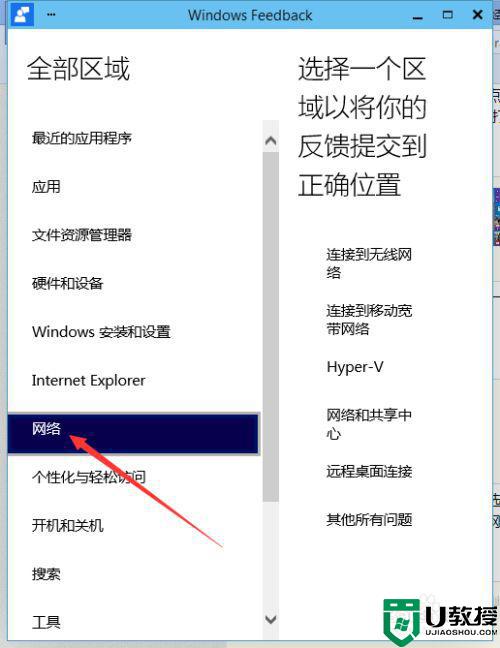
4、再在“网络”这个大选项中,选择“连接到移动宽带网络”。
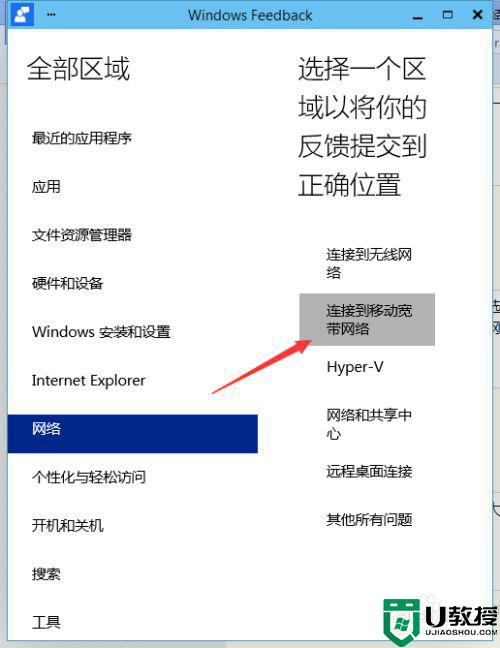
5、在对话框中输入要反映的问题,点击“新建反馈”,最后点击“发送”,即把遇到的问题反馈给微软。
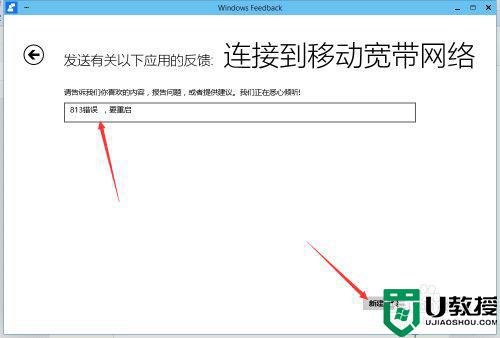
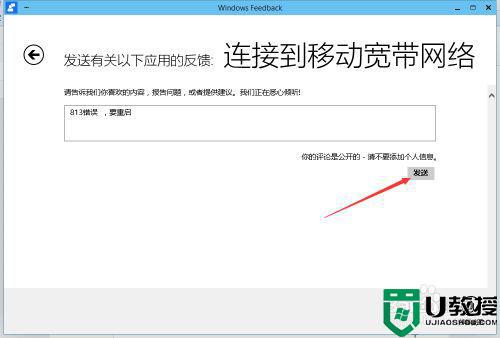
上述分享win10系统feedback反馈功能的使用方法,有了此功能就可以帮助大家更快速的修复电脑故障。
相关教程:
win10好用吗

